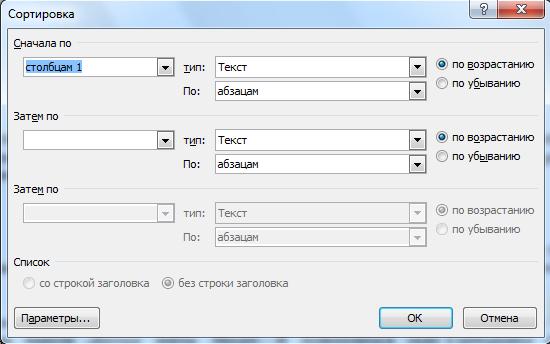Студопедия КАТЕГОРИИ: АвтоАвтоматизацияАрхитектураАстрономияАудитБиологияБухгалтерияВоенное делоГенетикаГеографияГеологияГосударствоДомЖурналистика и СМИИзобретательствоИностранные языкиИнформатикаИскусствоИсторияКомпьютерыКулинарияКультураЛексикологияЛитератураЛогикаМаркетингМатематикаМашиностроениеМедицинаМенеджментМеталлы и СваркаМеханикаМузыкаНаселениеОбразованиеОхрана безопасности жизниОхрана ТрудаПедагогикаПолитикаПравоПриборостроениеПрограммированиеПроизводствоПромышленностьПсихологияРадиоРегилияСвязьСоциологияСпортСтандартизацияСтроительствоТехнологииТорговляТуризмФизикаФизиологияФилософияФинансыХимияХозяйствоЦеннообразованиеЧерчениеЭкологияЭконометрикаЭкономикаЭлектроникаЮриспунденкция |
Объединение ячеек и разбиение таблицы
Для объединения двух и более ячеек в одну, следует выделить нужные ячейки и выбрать команду Объединить ячейки панели Объединить ленты Макет. Для разбиения ячейки на несколько нужно выбрать команду Разбить ячейки данной панели. Для разбиения таблицы на части (данное действие позволяет разбивать таблицу только по горизонтали) нужно выбрать команду Разбить таблицу этой же панели.
Изменение свойств элементов таблицы
Разнообразные настройки свойств элементов таблицы (параметры строк, столбцов, ячеек, вид их границ и заливку) можно произвести как в окне Свойства таблицы (рис. 43), которое открывается кнопкой Свойства на панели Таблица ленты Макет, так и используя кнопки панелей Выравнивание, Размер ячейки данной ленты.
Рис. 43. Изменение свойств таблицы
На панели Стили таблиц присутствуют кнопка Границы Панель Параметры стилей таблиц позволяет устанавливать дополнительные параметры форматирования для определенных строк и столбцов в дополнение к уже готовым стилям. Инструменты, расположенные на панели Нарисовать границы, также позволяют добавлять/убирать границы ячеек таблицы, а также позволяют произвести гибкие настройки границ. Иногда таблица может не умещаться целиком на одну страницу. В этом случае принято на каждой новой странице повторять «шапку» таблицы. Для этого надо выделить строку (строки) таблицы, которые будут выступать в качестве заголовка и нажать кнопку Повторить строки заголовков на панели Данные ленты Макет. 
Преобразование таблицы в текст
При возникшей необходимости получить из имеющейся таблицы структурированный текст, воспользуйтесь командой Данные – Преобразовать в текст ленты Макет. В итоге будет получен текст, разделенный в местах разделения ячейками таблицы выбранными разделителями.
Сортировка данных таблицы
Сортировку применяют для упорядочивания по возрастанию или убыванию данных таблицы. Для сортировки данных в таблице установите курсор в том столбце, по которому будет производиться сортировка и нажмите кнопку Сортировка
Рис. 42. Диалоговое окно Сортировка |
||||
|
Последнее изменение этой страницы: 2018-05-29; просмотров: 321. stydopedya.ru не претендует на авторское право материалов, которые вылажены, но предоставляет бесплатный доступ к ним. В случае нарушения авторского права или персональных данных напишите сюда... |
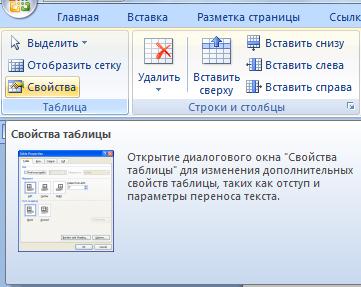
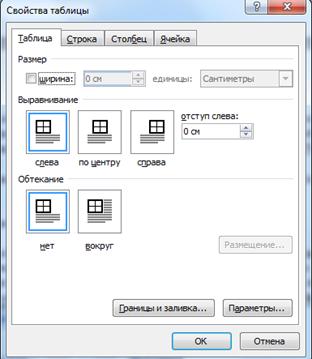
 , из контекстного меню которой можно выбрать различные типы границ, и кнопка Заливка
, из контекстного меню которой можно выбрать различные типы границ, и кнопка Заливка  , при помощи которой изменяется цвет заливки ячеек таблицы.
, при помощи которой изменяется цвет заливки ячеек таблицы. на панели Данные ленты Макет. В появившемся окне Сортировка (рис. 42) укажите необходимые параметры сортировки. После нажатия кнопки ОК строки таблицы будут отсортированы. Если требуется отсортировать данные только в одном столбце при задании параметров сортировки, нажмите кнопку Параметры и установите флажок Только столбцы в группе Параметры сортировки.
на панели Данные ленты Макет. В появившемся окне Сортировка (рис. 42) укажите необходимые параметры сортировки. После нажатия кнопки ОК строки таблицы будут отсортированы. Если требуется отсортировать данные только в одном столбце при задании параметров сортировки, нажмите кнопку Параметры и установите флажок Только столбцы в группе Параметры сортировки.